Zusammenführen von Konfigurationen auf dem Endpunkt
Die Zusammenführung von Konfigurationen auf dem Endpunkt (Endpoint Configuration Merging) nutzt den EM-Agent, um mehrere, auf einem Endpunkt gespeicherte AEMP-Konfigurationsdateien zu einer einzigen Konfiguration zu kombinieren. Knoten, wiederverwendbare Bedingungen und Meldungsbibliotheken aus allen Konfigurationen werden der zusammengeführten Konfiguration hinzugefügt.
Die Zusammenführung erfolgt durch Hinzufügen der einzelnen Konfigurationen zu einem Verzeichnis auf dem Endpunkt und durch Festlegen in einer Manifestdatei, welche Konfigurationen zusammengeführt werden sollen. Der EM-Agent überwacht das Verzeichnis für die Zusammenführung und führt Konfigurationen automatisch zusammen, wenn dem Verzeichnis eine Manifestdatei hinzugefügt wird.
Durch die Zusammenführung von Endpunktkonfigurationen (Endpoint Configuration Merging) können verschiedene Bereiche eines Unternehmens unabhängig voneinander an einem bestimmten Bereich der Konfiguration arbeiten, die dann zu einer einzigen Konfiguration zusammengeführt werden können. Wenn kleine Änderungen an großen Konfigurationen erforderlich sind, kann ein Ausschnitt des geänderten Bereichs erstellt werden. Der Ausschnitt kann dann auf den Endpunkten mit der Konfiguration zusammengeführt werden, was es überflüssig macht, große Konfigurationen auszuliefern.
In diesem Abschnitt werden folgende Themen behandelt:
- Komponenten bei einer Zusammenführung
- ManifestGen-Tool
- BatchConfig-Tool
- Auditingereignisse – Zusammenführen von Konfigurationen auf dem Endpunkt
Komponenten bei einer Zusammenführung
Die Zusammenführung von Konfigurationen stützt sich auf die folgenden Komponenten.
Basiskonfiguration
Für jede Zusammenführung von Konfigurationen ist eine Basiskonfiguration erforderlich. Diese bildet die erste Konfiguration bei der Zusammenführung, mit der die anderen Konfigurationen verschmolzen werden. Zusammengeführte Konfigurationen übernehmen die globalen Attribute wie benutzerdefinierte Einstellungen, Auditingoptionen und alle Personalisierungseinstellungen aus der Basiskonfiguration.
Es ist daher entscheidend, dass die Einstellungen, die nicht zusammengeführt werden, in der Basis enthalten sind.
Per Voreinstellung wird die Basiskonfiguration als die AEMP-Datei festgelegt, die beim Speichern einer Live-Konfiguration auf einem Endpunkt erstellt wird.
%ProgramData%\AppSense\Environment Manager\Configuration.aemp
Die Basiskonfiguration und alle Komponentenkonfigurationen in einer Zusammenführung müssen mit Version 10.0 oder höher von Environment Manager erstellt worden sein. Aktualisieren Sie vor der Zusammenführung alle Konfigurationen älterer Versionen.
Komponentenkonfigurationen
Eine zusammengeführte Konfiguration besteht aus einer Basiskonfiguration und mindestens einer Komponentenkonfiguration. Komponentenkonfigurationen sind AEMP-Dateien, die der Basiskonfiguration bei der Zusammenführung hinzugefügt werden. Um bei der Zusammenführung berücksichtigt zu werden, müssen Komponentenkonfigurationen im Verzeichnis "MergeConfigs" hinterlegt werden.
Knoten, Pre-Trigger, Ausführen-als- und Benutzermeldungen aus Komponenten werden bei der Zusammenführung berücksichtigt. Andere Einstellungen wie Auditingoptionen werden aus der Basiskonfiguration übernommen. Die Basiskonfiguration und alle Komponentenkonfigurationen in einer Zusammenführung müssen mit Version 10.0 oder höher von Environment Manager erstellt worden sein. Aktualisieren Sie vor der Zusammenführung alle Konfigurationen älterer Versionen.
Verzeichnis "MergeConfigs"
In diesem Verzeichnis werden die Komponentenkonfigurationen für die Zusammenführung hinterlegt und dort wird die Zusammenführung ausgelöst, wenn ein gültiges Manifest erkannt wird.
Wenn Sie "EMCoreService" auf einem Endpunkt starten, wird das MergeConfigs-Verzeichnis erstellt:
%ProgramData%\AppSense\Environment Manager\MergeConfigs
Das Verzeichnis wird gesichert, damit nur Administratoren über Schreibrechte für dieses Verzeichnis verfügen. Dadurch wird sichergestellt, dass Endbenutzer die Zusammenführung von Konfigurationen nicht beeinflussen können.
Manifest
Das Manifest ist eine XML-Datei mit Details der zusammenzuführenden Konfigurationen. Es schreibt außerdem vor, welche Konfiguration als Basis fungiert. Die Zusammenführung wird eingeleitet, wenn der Agent ein Manifest im MergeConfigs-Verzeichnis erkennt.
Manifeste werden mithilfe des Befehlszeilentools "ManifestGen" erzeugt.
Unten finden Sie ein Beispiel einer merge_manifest.xml-Datei.
<MergeManifest UseSystemBase="true" WaitForConfigs="true">
<MergeFiles>
<FileEntry Name="config2.aemp" Checksum="563621a479c06d6d357b327283320288"/>
<FileEntry Name="config4.aemp" Checksum="4bc481043e6991253de15ec6993ee43f"/>
</MergeFiles>
</MergeManifest>
Manifestattribut und -tags
| Attribut/Tag | Beschreibung |
|---|---|
MergeManifest
|
Der Stammknoten der Konfiguration. |
MergeFiles
|
Das Container-Tag für die Liste der AEMP-Dateien, die bei der Zusammenführung berücksichtigt werden sollen. |
FileEntry Name
|
Identifiziert eine Konfiguration für die Zusammenführung. Die Datei muss im Verzeichnis "MergeConfigs" vorhanden sein, um in die Zusammenführung aufgenommen zu werden. |
|
(Optional) |
Kann auf "wahr" oder "falsch" gesetzt sein und gibt vor, ob die Standard-Configuration.aemp in die Zusammenführung aufgenommen oder von dieser ausgeschlossen werden soll. Dies ist die Datei "live Configuration.aemp", die Sie unter %ProgramData%\AppSense\Environment Manager finden. Ist dieses Attribut auf "wahr" gesetzt, muss die Basiskonfiguration auf Endpunkten bereits vorhanden sein, wenn das Manifest bereitgestellt wird, ansonsten schlägt die Zusammenführung fehl. Ist dieses Attribut auf "falsch" gesetzt, wird die erste Konfiguration aus der Liste der zusammenzuführenden Dateien als Basiskonfiguration verwendet, wenn das Attribut "BaseConfig" nicht anders definiert ist. |
|
(Optional) |
Bestimmt das Verhalten, wenn eine manifest.xml-Datei im Verzeichnis "MergeConfigs" erkannt wird und nicht alle aufgeführten Konfigurationen vorhanden sind. Mögliche Einstellungen:
|
|
(Optional) |
Eine für eine AEMP-Datei eindeutige MD5-Prüfsumme. Ist diese im Manifest enthalten, muss die AEMP-Datei im MergeConfigs-Verzeichnis die gleiche Prüfsumme aufweisen, um in die Zusammenführung aufgenommen zu werden. Auf Basiskonfigurationen wird nicht über eine Prüfsumme verwiesen. |
ManifestGen-Tool
ManifestGen ist ein Befehlszeilentool, mit dem das Manifest im XML-Format erstellt wird, das eine Zusammenführung von Konfigurationen definiert und auslöst. Die XML-Datei enthält Details der zusammenzuführenden AEMP-Dateien und kann vorgeben, ob die Standard-Configuration.aemp oder eine Komponentenkonfiguration als Basis bei der Zusammenführung verwendet wird.
Wenn im Ausgabeverzeichnis bereits eine merge_manifest.xml vorhanden ist, schlägt das Tool fehl und es wird kein neues Manifest erstellt. Das aktuelle Manifest wird nicht überschrieben.
Um die Handhabung des Tools zu vereinfachen, fügen Sie den Speicherort zur Umgebungsvariable des Pfades unter Erweiterte Systemeigenschaften > Umgebungsvariablen > Pfad hinzu:
%PROGRAMFILES%\AppSense\Environment Manager\Console
Erstellen eines Manifests
- Hinterlegen Sie die bei der Zusammenführung zu berücksichtigenden Konfigurationen im Verzeichnis "MergeConfigs".
- %ProgramData%\AppSense\Environment Manager\MergeConfigs
- Öffnen Sie die Befehlszeilenschnittstelle.
- Geben Sie
cd %programdata%\appsense\environment managerein, um das Verzeichnis zu ändern. - Geben Sie
manifestgen mergeconfigs\*.aempein.
Wenn Sie "manifestgen" im MergeConfigs-Verzeichnis ausführen, erkennt der Agent das Manifest, sobald es erstellt ist, und beginnt sofort mit der Zusammenführung.
Bei Erfolg wird unter %ProgramData%\AppSense\Environment Manager eine merge_manifest.xml-Datei erstellt.
Das Manifest kann jetzt verwendet werden, um die Zusammenführung auszulösen und eine Konfiguration zu erstellen.
Zusätzliche Befehle
Im Tool "ManifestGen" können Argumente verwendet werden, um das Manifest zu ändern und die Zusammenführung zu beeinflussen. Sie können eine andere Basiskonfiguration festlegen, eine Datei ausgeben und ein Manifest ohne Prüfsummenwerte für die Konfigurationen erstellen.
| Suffix | Beschreibung und Verwendung |
|---|---|
-o
|
Ausgabeverzeichnis: Legen Sie fest, wo die manifest.xml-Datei erstellt werden soll; z. B. erstellt manifestgen mergeconfigs\*.aemp -o c:\configs ein Manifest im Configs-Ordner auf Laufwerk C:. |
-b
|
Basiskonfiguration: Identifizieren Sie die Basiskonfiguration und schließen Sie die Standarbasiskonfiguration aus. Zum Beispiel erstellt manifestgen mergeconfigs\*.aemp -b config1.aemp ein Manifest, das eine zusammengeführte Konfiguration mit Config1.aemp als Basiskonfiguration erzeugt. |
-nc
|
Keine Prüfsummeneinträge: Per Voreinstellung weist jede im Manifest aufgeführte Konfiguration eine MD5-Prüfsumme auf, durch die sie eindeutig identifiziert werden kann. Wenn die Prüfsumme im Manifest nicht mit der in der Konfiguration übereinstimmt, schlägt die Zusammenführung fehl oder wartet auf eine Konfiguration mit der korrekten Prüfsumme. Wenn Sie das Suffix -nc mit dem Tool "ManifestGen" verwenden, werden im Manifest keine Prüfsummen aufgeführt, was bedeutet, dass Zusammenführungen erfolgreich durchgeführt werden, wenn die Namen der Konfigurationsdateien korrekt sind, und dass die Werte der Prüfsummen keine Rolle spielen. Beispiel: manifestgen mergeconfigs\*.aemp -nc |
-nw
|
Das Standardverhalten beim Hinzufügen eines Manifests zum Verzeichnis "MergeConfigs" sieht vor zu warten, bis alle im Manifest genannten Konfigurationen vorhanden sind, und dann die Zusammenführung durchzuführen. Wenn Sie das Suffix -nw verwenden, schlägt die Zusammenführung fehl, wenn die aufgeführten Konfigurationen nicht vorhanden sind, wenn das Manifest dem Verzeichnis "MergeConfigs" hinzugefügt wird. Beispiel: manifestgen mergeconfigs\*.aemp -nw – Wenn das Manifest fünf Konfigurationen aufführt und nur vier davon sind vorhanden, wenn das Manifest ins Verzeichnis "MergeConfigs" gestellt wird, schlägt die Zusammenführung fehl. Wenn Sie ein Installationsprogramm wie MSI verwenden, um Konfigurationen und das Manifest per Push an die Endpunkte zu übertragen, empfehlen wir, dieses Suffix nicht zu verwenden, da nicht vorhersehbar ist, in welcher Reihenfolge die Konfigurationen und das Manifest hinzugefügt werden. |
Bearbeiten eines Manifests
Auch wenn Manifeste in einem Texteditor erstellt und bearbeitet werden können, empfehlen wir die Nutzung von "ManifestGen", da durch dieses Tool sichergestellt wird, dass die Datei "merge_manifest.xml" das richtige Format aufweist. Wenn beispielsweise ein "&" in einem Dateinamen enthalten ist, wird "ManifestGen" dieses mit Escapezeichen versehen, damit eine gültige XML-Datei erzeugt wird.
Nach der Erstellung kann die Manifestdatei bearbeitet werden, um die Attribute wie die Basiskonfiguration und die Reihenfolge zu ändern, in der die Zusammenführung erfolgen soll.
Beispiel: Mit dem Befehl
manifestgen mergeconfigs\*.aemp -b mergeconfigs\config3.aemp -nc
wird ein Manifest erstellt, in dem die Standard-Basiskonfiguration nicht enthalten und "config3.aemp" als Basis festgelegt ist. Das Attribut "WaitForConfigs" ist auf "wahr" gesetzt und Prüfsummen sind nicht enthalten.
<MergeManifest UseSystemBase="false" WaitForConfigs="true">
<MergeFiles>
<FileEntry Name="config3.aemp" BaseConfig="true"/>
<FileEntry Name="config1.aemp"/>
</MergeFiles>
</MergeManifest>
Um das Manifest zu bearbeiten, öffnen Sie dieses in einem Texteditor, nehmen Sie die gewünschten Änderungen vor und speichern Sie die Datei.
In diesem Beispiel wurde "UseSystemBase" auf "wahr" gesetzt und der Befehl "BaseConfig von Config3.aemp" entfernt. Auch die Reihenfolge der Zusammenführung wurde geändert.
<MergeManifest UseSystemBase="true" WaitForConfigs="true">
<MergeFiles>
<FileEntry Name="config1.aemp"/>
<FileEntry Name="config3.aemp"/>
</MergeFiles>
</MergeManifest>
Beim Zusammenführen wird die Standardbasiskonfiguration "Configuration.aemp" als Basiskonfiguration in die Zusammenführung aufgenommen und die Reihenfolge, in der die Komponentenkonfigurationen mit der Basis verschmolzen werden, wird umgekehrt. Beachten Sie, dass die als Basis gesetzte Konfiguration die globalen Konfigurationseinstellungen wie etwa die benutzerdefinierten Einstellungen enthält, die Sie in die Zusammenführung aufnehmen möchten. Überlegen Sie Ihre Schritte daher genau, wenn Sie eine andere Konfiguration als Basis auswählen.
Wenn Sie BaseConfig="true" für eine Konfiguration und im selben Manifest UseSystemBase="true" setzen, führt das zu einem Konflikt und die Zusammenführung scheitert.
BatchConfig-Tool
Nur die neuesten Versionen der AEMP-Dateien können in eine Zusammenführung aufgenommen werden. Das Tool "BatchConfig" wandelt alte AEMP-Dateien und XML-Ausschnitte in AEMP-Dateien der korrekten Version um.
Es können mehrere Dateien gleichzeitig umgewandelt werden. Erzeugt wird eine Ausgabedatei pro Eingabedatei.
Wenn eine oder mehrere Konfigurationen aus der Quelle bereits im Ausgabeverzeichnis vorhanden sind, schlägt das Tool fehl und keine der Konfigurationen wird umgewandelt.
Um die Handhabung des Tools zu vereinfachen, fügen Sie den Speicherort zur Umgebungsvariable des Pfades unter Erweiterte Systemeigenschaften > Umgebungsvariablen > Pfad hinzu:
%PROGRAMFILES%\AppSense\Environment Manager\Console
Umwandeln von Konfigurationsdateien im Batch
- Speichern Sie die AEMP- und XML-Dateien, die Sie umwandeln möchten, in einem einzelnen Ordner, oder kopieren Sie sie dorthin.
- Öffnen Sie die Befehlszeilenschnittstelle.
-
Geben Sie
BatchConfigToolgefolgt von Details zu den Ausgangs- und Zielordnern im folgenden Format ein:BatchConfigTool <Ausgangsverzeichnis\Dateityp> -o <Ausgabeverzeichnis>
Beispiele für die Umwandlung im Batch
BatchConfigTool C:\Configs\Source\*.xml -o C:\Configs\Output
In diesem Beispiel werden XML-Ausschnitte, die sich im Ausgangsverzeichnis befinden, in AEMP-Dateien der aktuellen Version umgewandelt und im Ausgabeverzeichnis gespeichert. Das gleiche Format kann verwendet werden, um alte AEMP-Dateien in die aktuelle Version umzuwandeln:
BatchConfigTool C:\Configs\Source\*.aemp -o C:\Configs\Output
Sie könen auch beide Dateitypen gleichzeitig umwandeln:
BatchConfigTool C:\Configs\Source\*.aemp C:\Configs\Source\*.xml -o C:\Configs\Output
Im Beispiel unten enthält das Ausgangsverzeichnis eine AEMP-Datei der Version 8.3 und zwei XML-Ausschnitte. Nach der Umwandlung enthält das Ausgabeverzeichnis drei AEMP-Dateien der aktuellen Version.
…ð
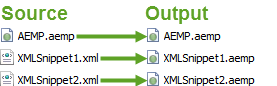
Das Tool BatchConfig wird mit der Environment Manager-Konsole installiert. Es kann aber mithilfe der 32- und 64-Bit-Installationsprogramme des EnvironmentManagerPolicy-Tools, die auf dem User Workspace Manager-Medium enthalten sind, auch separat installiert werden.
Auditingereignisse – Zusammenführen von Konfigurationen auf dem Endpunkt
Neue Auditingereignisse für die Zusammenführung von Konfigurationen auf dem Endpunkt wurden zu Environment Manager hinzugefügt. Bei der Anzeige in der Windows-Ereignisanzeige (wählen Sie Windows-Protokoll > Anwendungen aus) bieten die Ereignisse weitere Einzelheiten, beispielsweise zur Ursache des Fehlschlagens einer Zusammenführung.